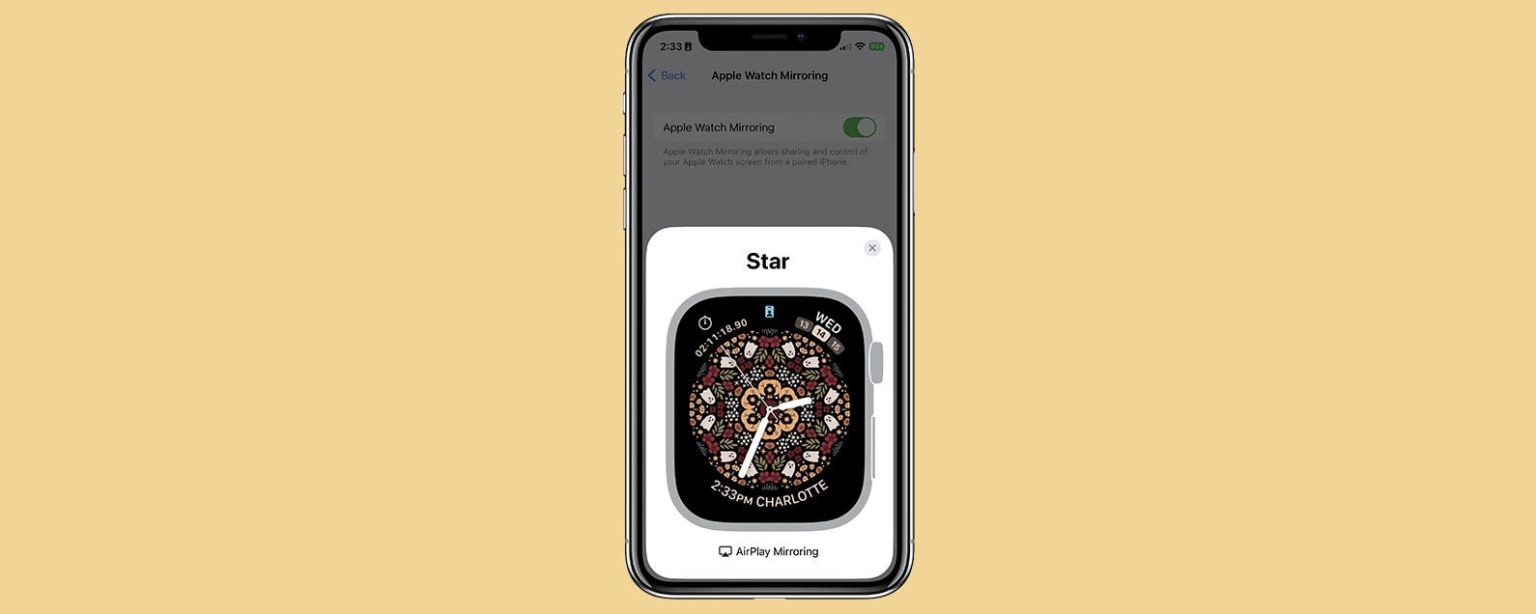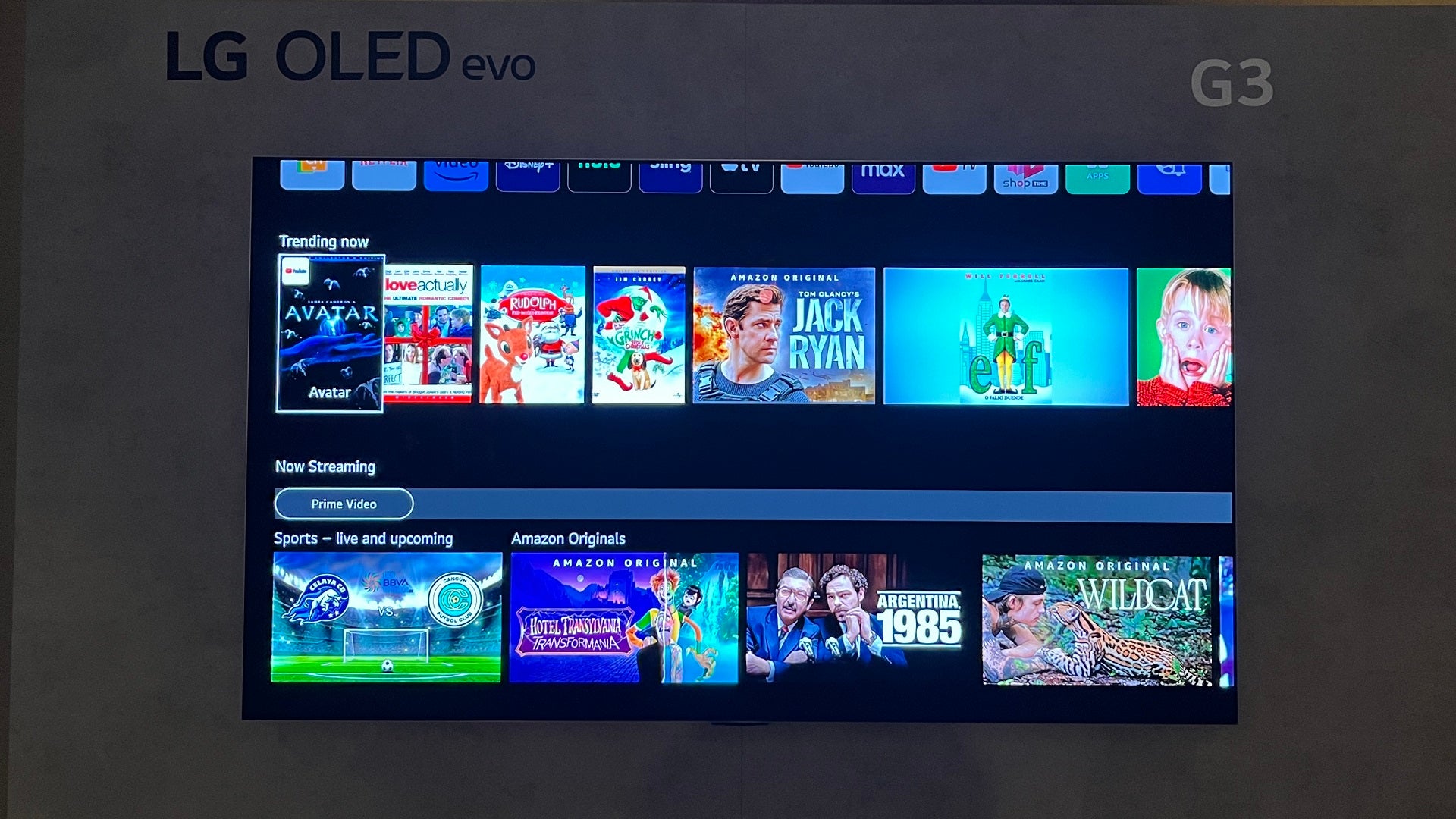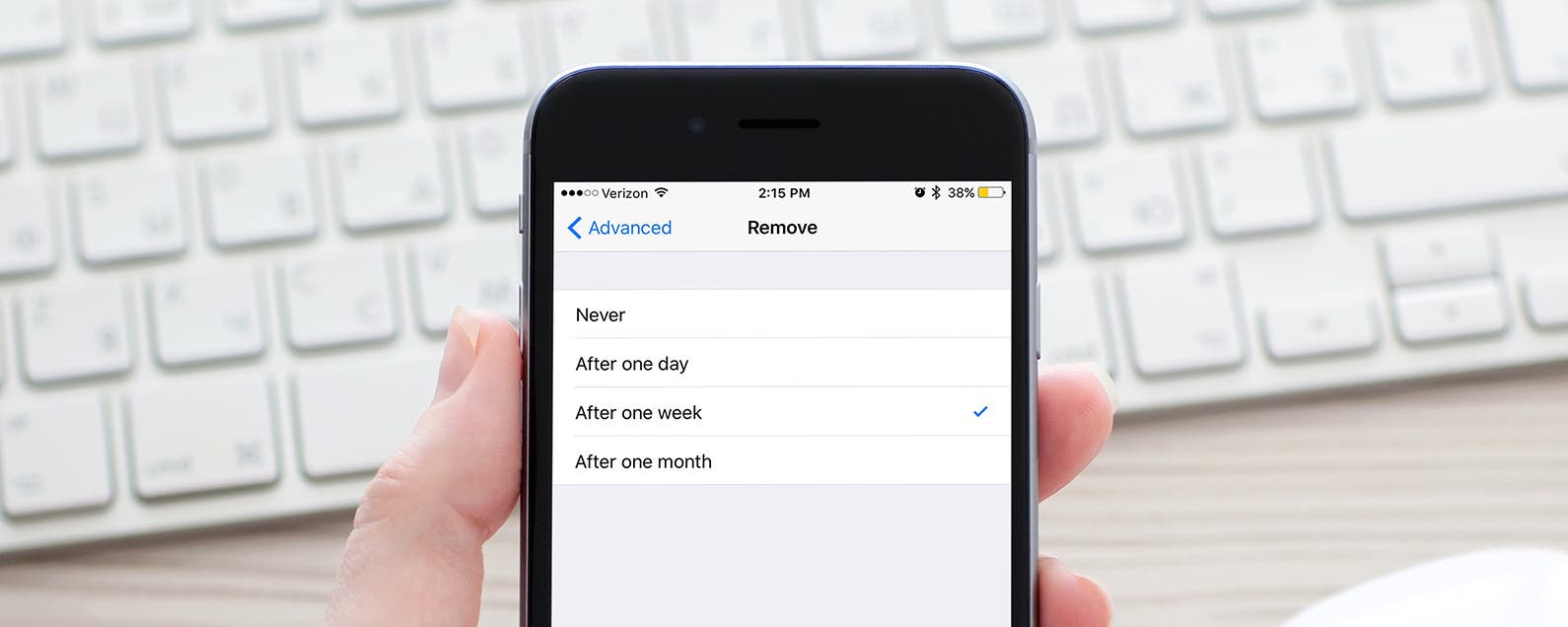Con Apple Watch Screen Mirroring, puede controlar su Apple Watch a través de su iPhone para acceder más fácilmente a los elementos y controles del menú.
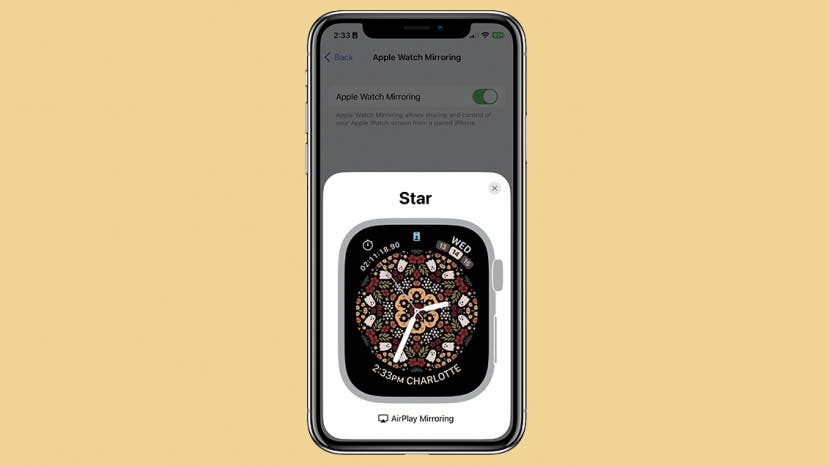
A veces, la pantalla del Apple Watch es demasiado pequeña. Y aunque la mayoría de nosotros no querríamos un reloj más grande en nuestras muñecas para solucionar ese problema, sería bueno poder maniobrar más fácilmente la pantalla de vez en cuando. Es por eso que me encanta la función Apple Watch Mirroring en tu iPhone. Le permite navegar su Apple Watch desde su iPhone, haciendo que ciertos elementos del menú difíciles de leer y botones difíciles de presionar sean mucho más fáciles de leer y presionar.
Relacionado: Apple Watch va muy lejos con Ultra, permanece conectado a tierra con el SE y la Serie 8
Cómo usar Apple Watch Mirror en iPhone
La duplicación de pantalla de Apple Watch le permite ver la pantalla de su Apple Watch y controlar su Apple Watch a través de su iPhone. Si te gustan los consejos como este sobre cómo usar tus dispositivos Apple, ¡asegúrate de suscribirte a nuestro Consejo del día gratuito! Veamos cómo controlar su Apple Watch desde su iPhone.
- Lo primero que quieres hacer para duplicar tu Apple Watch en tu iPhone está abierto Ajustes.
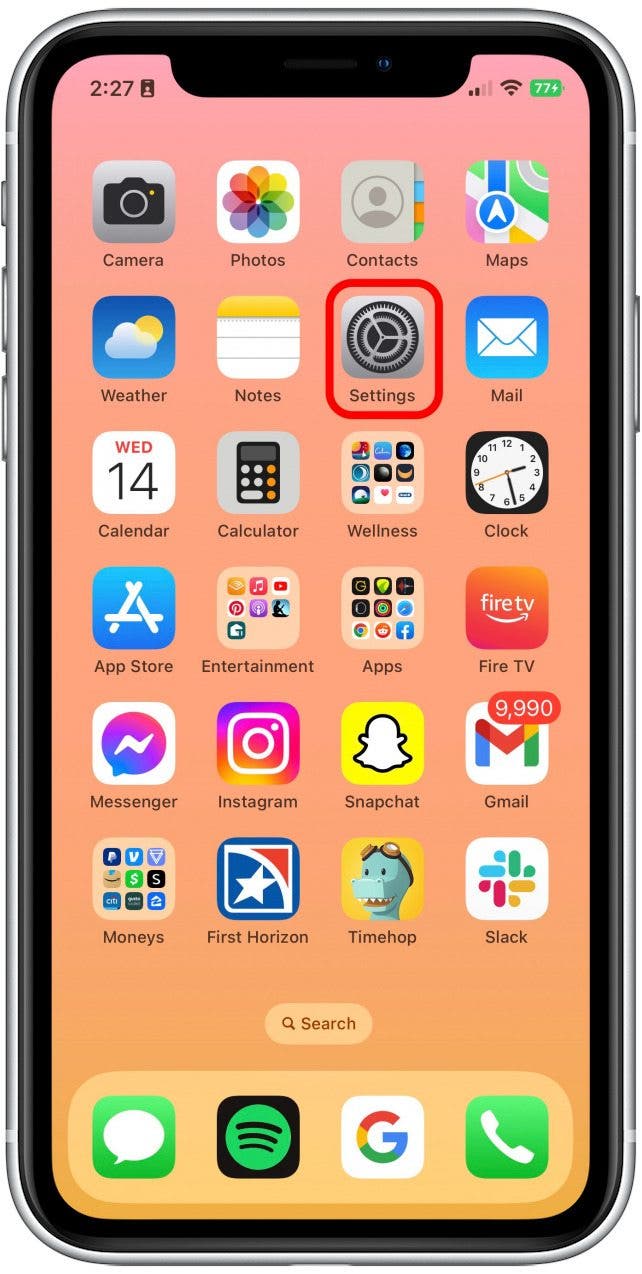
- Desplácese hacia abajo para Accesibilidad.
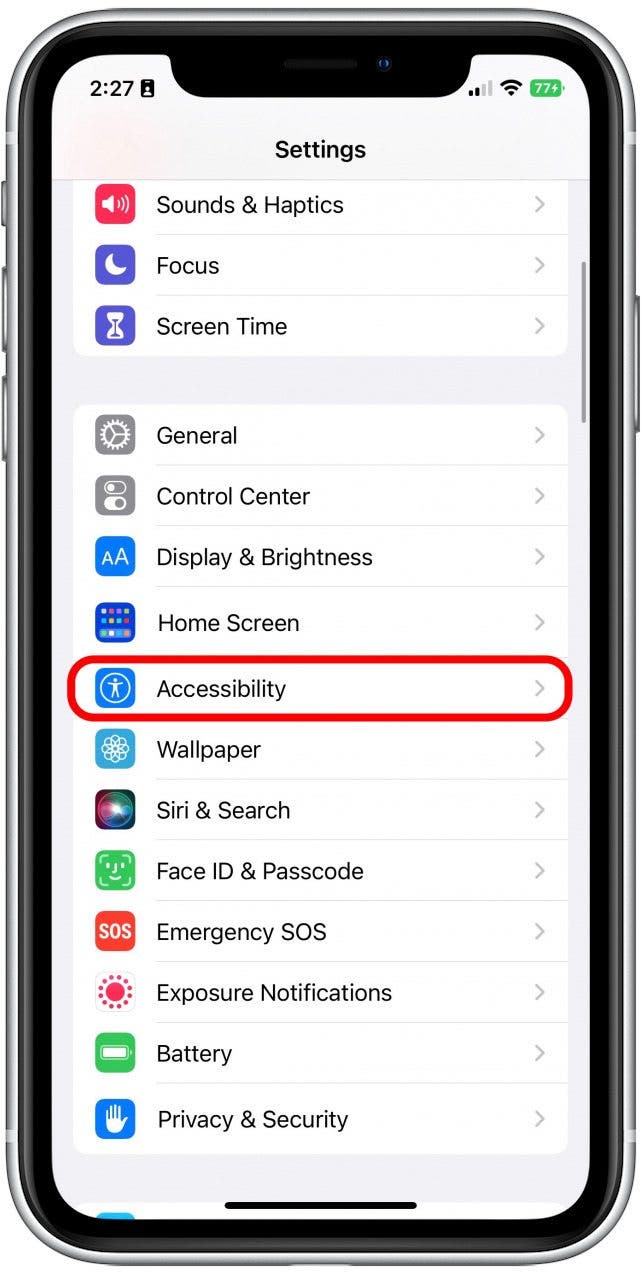
- Grifo Reflejo de Apple Watch.
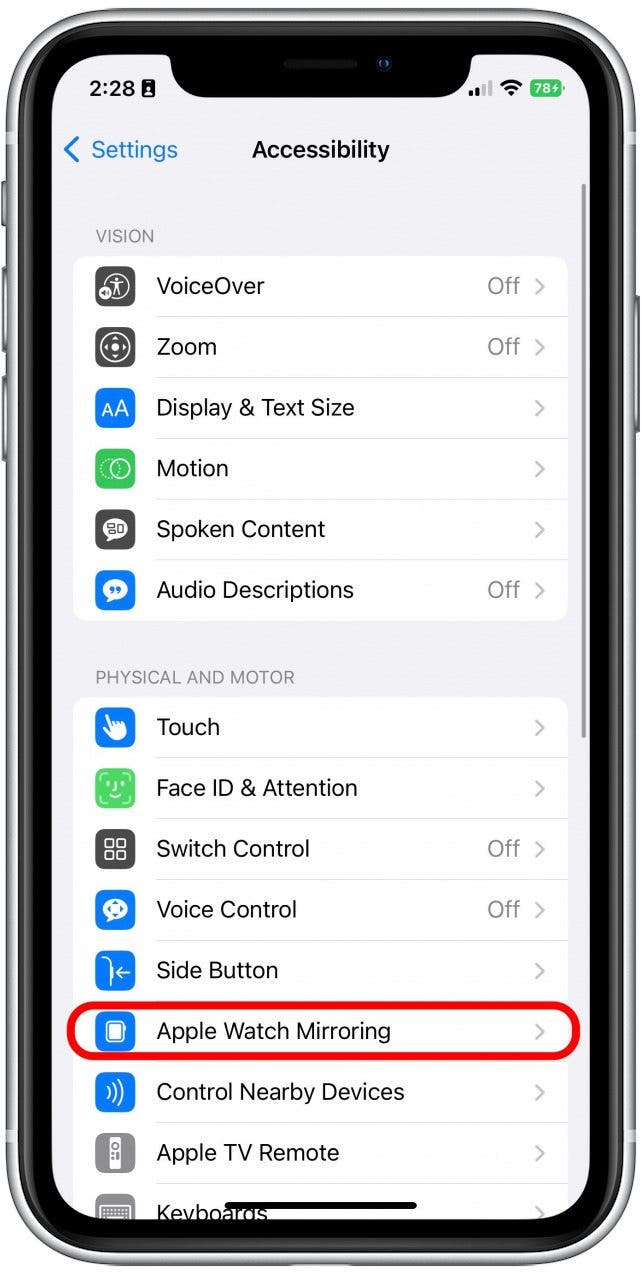
- Activar Reflejo de Apple Watch. Será verde cuando esté habilitado y aparecerá una imagen en vivo de su Apple Watch en la pantalla.
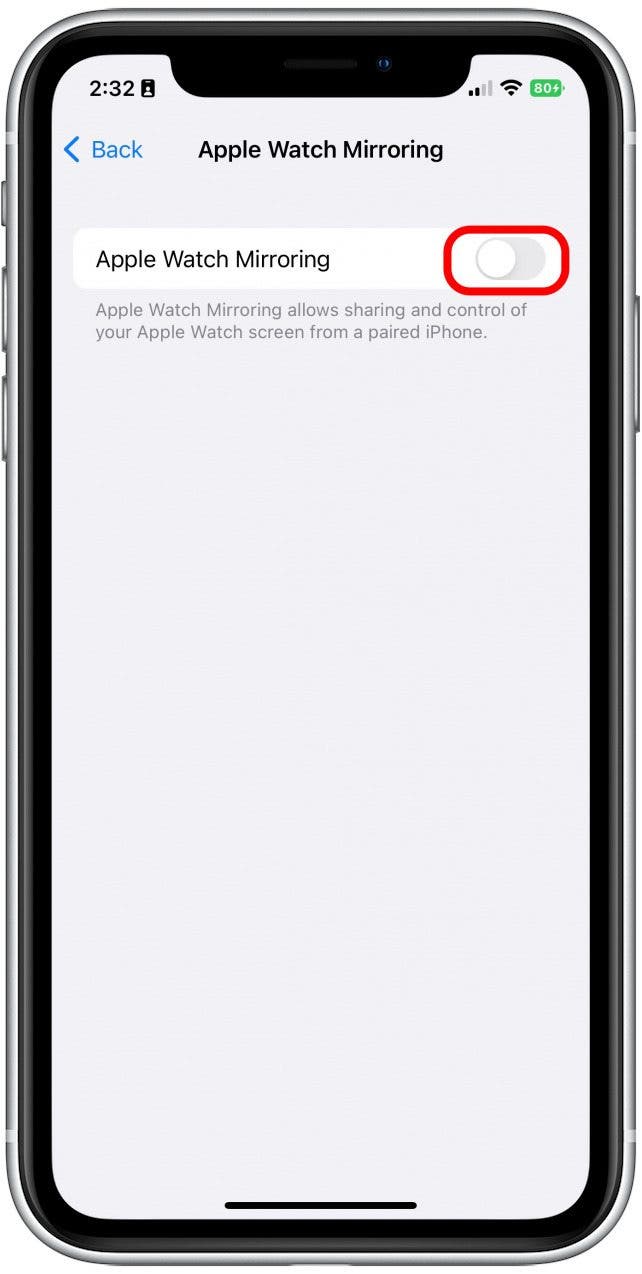
- Ahora, puede controlar su Apple Watch tocando la imagen como lo haría con el Apple Watch. También puede presionar la corona y el botón lateral, así como arrastrar el dedo hacia arriba y hacia abajo sobre la corona para desplazarse.
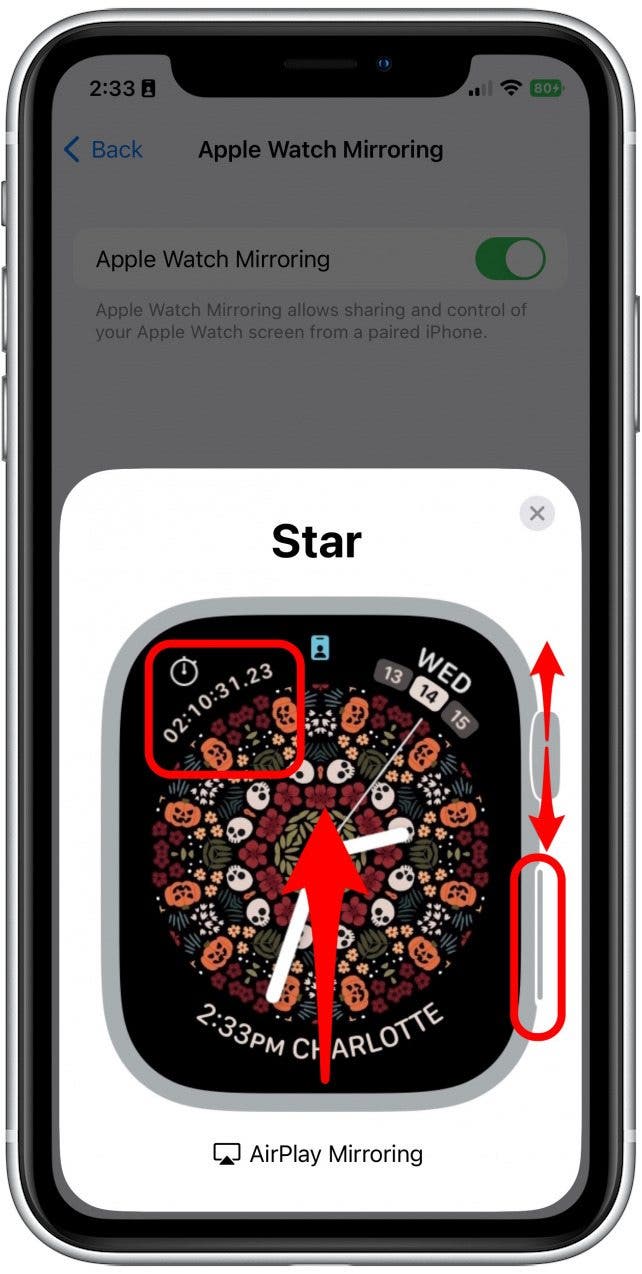
- Toque en el «X» en la esquina para cerrar Apple Watch Mirroring.
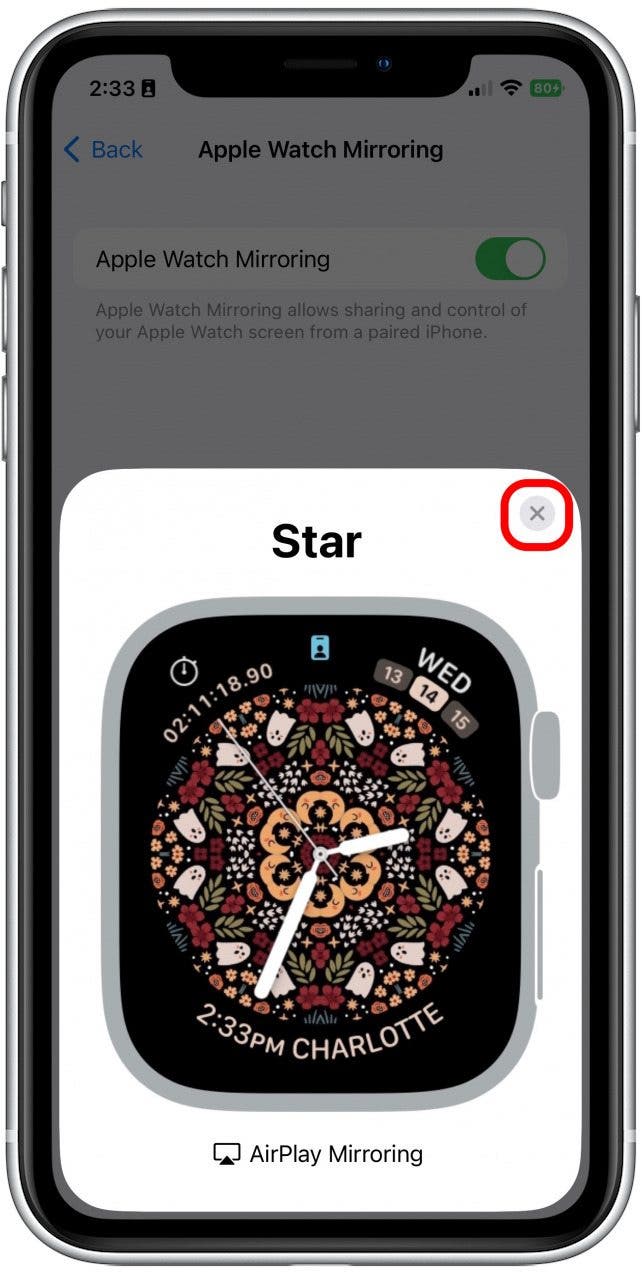
Y así controlas tu Apple Watch desde tu iPhone. Esta es una excelente manera de hacer rápidamente algo complicado en mi Apple Watch sin forzar la vista ni hacer clic en los botones incorrectos. ¡Con suerte, esto también te ayudará a ti!